solidworks怎么制作一个旋转动画?solidworks中想要制作一个旋转动画,该怎么制作呢?下面我们就来看看sw做旋转动画的教程,需要的朋友可以参考下
solidworks中想要制作一个旋转动画效果,今天我们就来详细介绍一下制作方法,请看下文详细介绍。
- 软件名称:
- SolidWorks 2017 SP0 官方中文免费版(附破解文件)
- 软件大小:
- 11.9GB
- 更新时间:
- 2017-02-27立即下载

1、首先,绘制好两个零部件,新建装配体,将两个绘制好的零部件插入到装配体当中。

2、接着,将两个零部件进行配合,配合时保留旋转的自由度方向不限制,其余方向的自由度均进行配合。

3、点击绘图界面左下角的运动算例,solidworks就是在这里绘制动画。

4、接着点击马达,设置旋转动画。
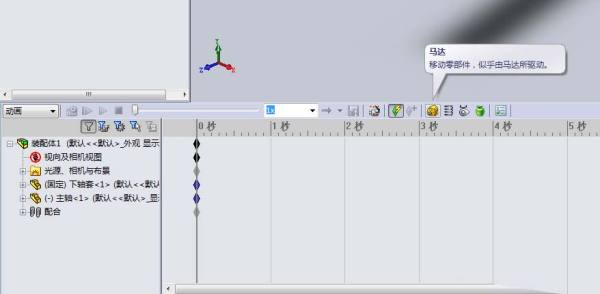
5、选择马达位置和旋转方向,选择相对旋转的零部件,点击播放。
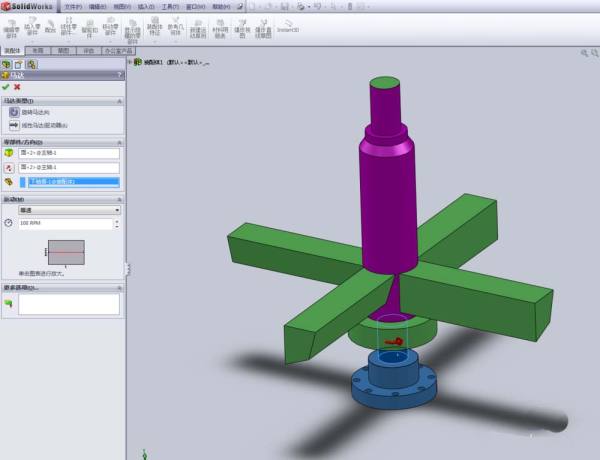
6、待动画生成完成就完成了旋转动画。
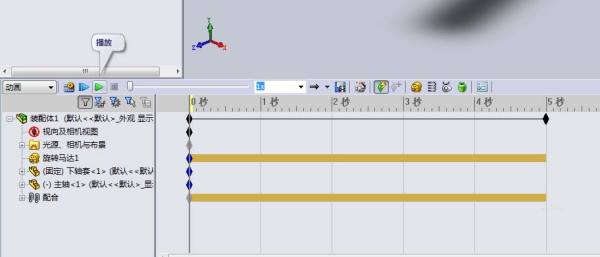
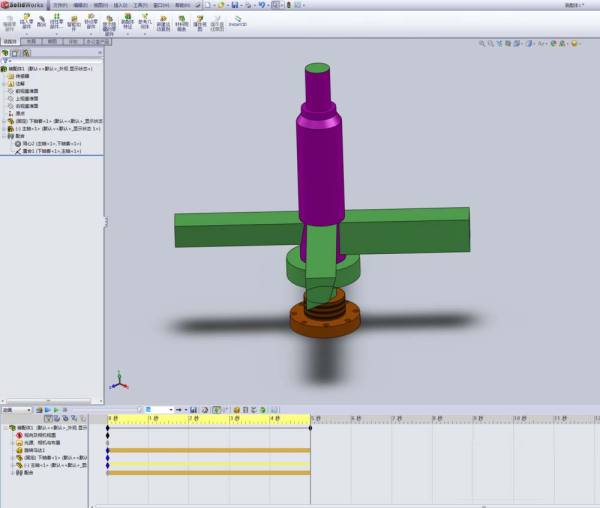
以上就是sw做旋转动画的教程,希望大家喜欢,请继续关注0133技术站。
相关推荐:
以上就是solidworks怎么制作一个旋转动画? sw做旋转动画的教程的详细内容,更多请关注0133技术站其它相关文章!








